안녕하세요 여러분 소원이입니다. 오늘은 애프터이펙트를 사용할때 필요한 패널들로 커스텀 워크스페이스를 저장할 수 있는 꿀팁을 하나 알려드릴려고 합니다.
#애프터이펙트 꿀팁 #워크스페이스 저장방법 #Save as New Workspace

일단 애프터 이펙트를 틀어주면 이렇게 기본으로 열려있는 패널들이 있습니다. 이 패널들을 목적에 따라 분류 해논것이 있어서 미리 어도비에서 지정해놓은대로 써도 되고, 자신이 커스텀한 프리셋을 만들어 저장해놓고 사용해도 되는데요. 이 작업공간을 워크스페이스라고하는데 이 워크스페이스를 커스텀 해서 저장하는 방법을 알려드리겠습니다.(바로 Save as New Workspace를 사용하는겁니다.)

우선 몇가지 미리 여러 종류로 셋팅 되어있는 워크스페이스를 보여드리자면, 위의 사진은 Standard 워크스페이스이고 기본적으로 켜져있는 패널들을 사진상에 있는 것들입니다.

이건 All Panels 워크스페이스인데 오른쪽에 보시면 패널들이 엄청 많이 있는걸 보실 수 있어요. 근데 저 패널들을 전부 다 쓰지 않으면 괜히 더 작업할때 복잡하게만 보이니까 필요가 없겠죠? 그래서 필요한게 바로 커스텀화 한 워크스페이스 입니다.
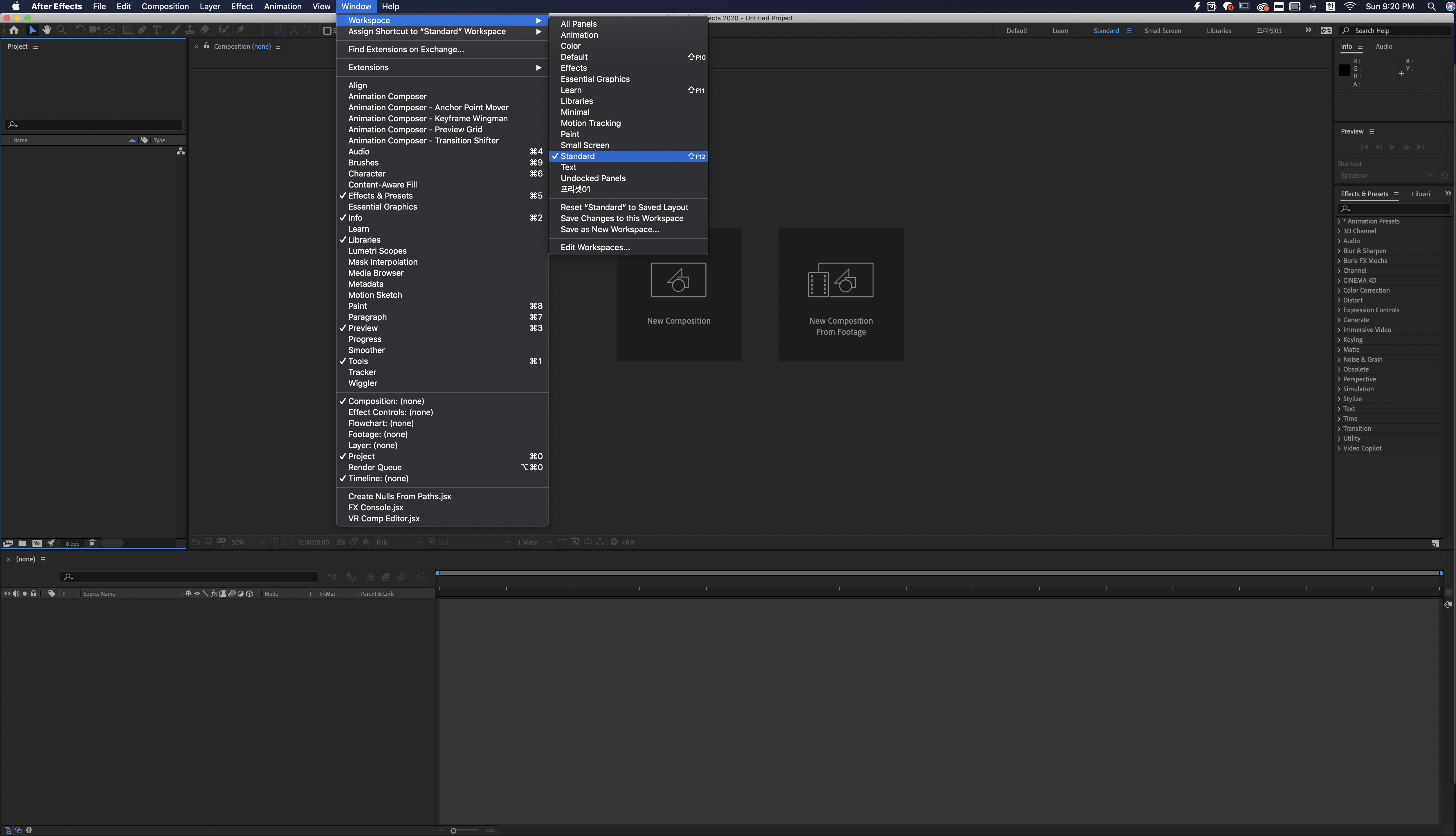
저는 여기 스텐다드 워크스페이스에서 몇가지 제가 자주쓰는 패널들을 추가해서 새로운 워크스페이스를 만들려고 합니다.

Window 탭에서 스탠다드 워크스페이스 기본형에서 제가 추가하고싶은 패널들을 이렇게 체크해 줍니다.

그러면 이렇게 제가 자주 사용하는 패널들이 워크스페이스에 추가가 된 모습을 확인할 수 있는데요.

여기서 Window -> Workspace -> Save as New Workspace 를 누르고,
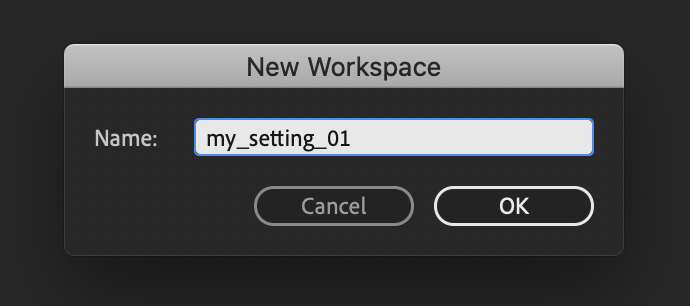
본인이 원하는 워크스페이스 이름을 입력해줍니다.(저는 그냥 'my_setting_01' 이라고 해봤어요.) 그리고 나서는 Okay 버튼을 눌러줍니다.

그러면 윈도우의 워크스페이스에 이렇게 내가 지정한 이름이 들어간 것을 확인 할 수 있고, 혹시 잘못눌러서 워크스페이스가 디폴트값이나 스탠다드로 바뀌었다고 해도 내가 미리 저장해놓은 워크스페이스로 쉽게 돌아올 수 있습니다.
작업할 때 패널들이 어떻게 셋팅되어있는지에 따라 본인이 편한게 달라지고 그러면 작업속도에도 굉장한 영향을 미칠 수 있는데요~!!
이렇게 미리 워크스페이스를 본인의 입맛에따라 커스텀 해 놓으면 굉장히 편하게 작업을 할 수 있습니다.
그럼 모두들 건강하고 행복한 하루 되시길 바랍니다.
Have a good one ;)
'영상수업(프리미어, 애펙)' 카테고리의 다른 글
| 프리미어 컷편집 시 유용한 단축키 추천(ctrl +k, q, w 등) (0) | 2020.03.27 |
|---|---|
| 애프터 이펙트 기초 글자 움직이는 영상 만들기 (0) | 2019.02.23 |
| 애프터이펙트 패널 초기화, 패널 색상 변경, 가이드라인 켜는 법 (0) | 2019.02.22 |



